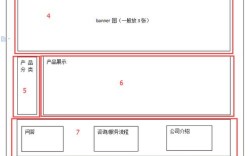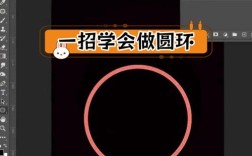在Adobe Photoshop中绘制横线是一项基础但常用的操作,无论是用于设计海报、制作网页元素还是进行图像编辑,掌握多种绘制横线的方法都能提高工作效率,以下是详细的操作步骤和技巧,涵盖从基础工具到高级应用的多种场景。
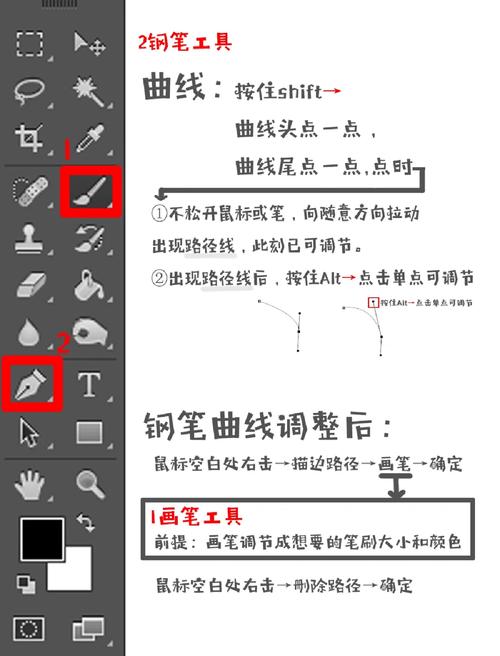
使用“画笔工具”绘制横线
画笔工具是最直接的方式,适合快速绘制简单的横线,打开Photoshop并新建或打开一个图像文件,在左侧工具栏中选择“画笔工具”(快捷键B),然后在顶部选项栏中调整画笔大小,点击画笔预设旁边的下拉箭头,可以设置画笔的硬度、间距等属性,硬度为100%时线条边缘锐利,硬度较低时线条边缘柔和,选择前景色,即线条的颜色,可以通过点击顶部工具栏中的前景色色块打开拾色器进行选择,将鼠标移动到画布上,按住Shift键的同时拖动鼠标,即可绘制出一条水平直线,Shift键的作用是约束线条的角度,确保其完全水平,如果需要绘制精确长度的横线,可以在顶部选项栏中设置“大小”和“容差”参数,并通过标尺工具(快捷键I)测量画布尺寸来辅助定位。
使用“直线工具”绘制横线
直线工具是专门用于绘制直线的工具,功能比画笔工具更强大,在左侧工具栏中长按“矩形工具”,在弹出的菜单中选择“直线工具”(快捷键U),在顶部选项栏中,可以设置线条的粗细(“粗细”参数),单位可以是像素、厘米等,可以勾选“填充”或“描边”选项,选择线条是实心还是空心,如果需要绘制带箭头的横线,可以在“箭头”选项中设置箭头的位置(起点、终点或两端)、形状和大小,绘制时,同样需要按住Shift键来确保线条水平,对于更精确的控制,可以在选项栏中输入具体的长度和角度值(角度设为0度或180度即为水平),直线工具还支持设置线条的样式,如虚线或点划线,这在制作分割线或装饰线时非常实用。
使用“钢笔工具”绘制横线
钢笔工具通常用于绘制路径,适合需要后期编辑或转换为选区的横线,选择“钢笔工具”(快捷键P),在顶部选项栏中确保选择“路径”模式(而非形状或像素模式),在画布上点击一个点作为起点,然后按住Shift键并向水平方向移动鼠标,再点击第二个点,即可创建一条水平直线路径,按住Shift键可以确保路径的角度为0度或180度,绘制完成后,可以在“路径”面板中看到当前路径,如果需要将路径转换为线条,可以选择“画笔工具”或“铅笔工具”,设置好画笔大小和颜色,然后在“路径”面板中点击“用画笔描边路径”按钮,钢笔工具绘制的路径可以转换为选区,再通过填充或描边功能生成线条,这种方法适合需要复杂编辑的场景。
使用“形状工具”绘制横线
形状工具也可以用来绘制横线,特别是当需要将线条作为独立图层进行管理时,选择“矩形工具”(快捷键U),在顶部选项栏中设置“模式”为“形状”,然后取消“填充”并选择“描边”,调整描边颜色和粗细,在画布上拖动鼠标时,按住Shift键可以绘制正方形,但若要绘制横线,可以设置矩形的高度为1像素或极低的值,宽度则根据需要调整,另一种方法是使用“直线工具”作为形状工具的一种,如前文所述,选择“直线工具”并设置为形状模式,可以更方便地调整线条的属性,形状工具绘制的线条会自动生成一个形状图层,便于后续修改颜色、大小或添加图层样式。
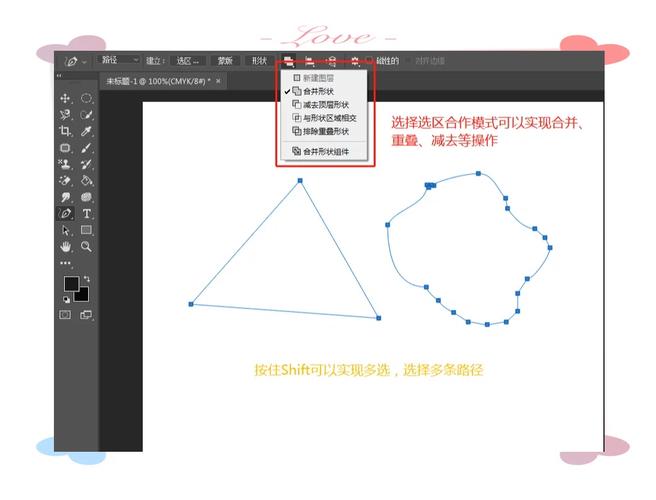
通过“参考线”和“切片工具”辅助绘制
在需要精确对齐或批量绘制横线时,可以利用参考线和切片工具,点击顶部菜单栏的“视图”>“新建参考线”,在弹出的对话框中选择“水平”或“垂直”,输入位置数值来创建参考线,参考线可以作为横线的基准,帮助用户对齐线条位置,使用“切片工具”(快捷键C)可以沿着参考线创建切片,切片的边缘可以作为横线的位置参考,参考线还可以与“对齐”功能结合使用,确保线条与其他元素精确对齐,这种方法在制作网页设计或需要严格对齐的布局时非常有用。
使用“动作”功能批量绘制横线
如果需要在多个图像中绘制相同的横线,可以使用Photoshop的“动作”功能来自动化操作,打开“动作”面板(窗口>动作),点击“创建新动作”按钮,设置动作名称,按照上述任意一种方法绘制一条横线,完成后点击“停止播放记录”按钮,之后,打开其他图像,选择该动作并点击“播放”按钮,Photoshop会自动重复相同的绘制操作,这种方法可以极大提高重复性工作的效率,特别适合处理大量图片的场景。
绘制虚线或点划线横线
在需要绘制虚线或点划线时,可以通过调整画笔或形状工具的参数来实现,以画笔工具为例,打开画笔预设面板,勾选“间距”选项并调整数值(数值越大,虚线间隔越大),然后使用画笔工具按住Shift键绘制,即可得到虚线横线,对于形状工具,选择直线工具后,在顶部选项栏中点击“更多选项”按钮,在“虚线”选项中设置虚线的线段长度和间隙,还可以通过“描边”面板中的“虚线”选项来调整虚线的样式,适合需要复杂虚线效果的设计。
横线的后期编辑技巧
绘制横线后,可以通过图层样式或滤镜效果进一步美化,双击横线图层,打开“图层样式”对话框,可以添加“投影”“内发光”“描边”等效果,使线条更具立体感,添加“投影”效果可以让横线在图像中更突出;使用“渐变描边”可以创建彩色横线,可以使用“滤镜”菜单中的“模糊”“锐化”等工具调整线条的清晰度,或使用“液化”工具对线条进行微调,对于路径绘制的横线,可以在“路径”面板中调整锚点位置,重新编辑线条形状。
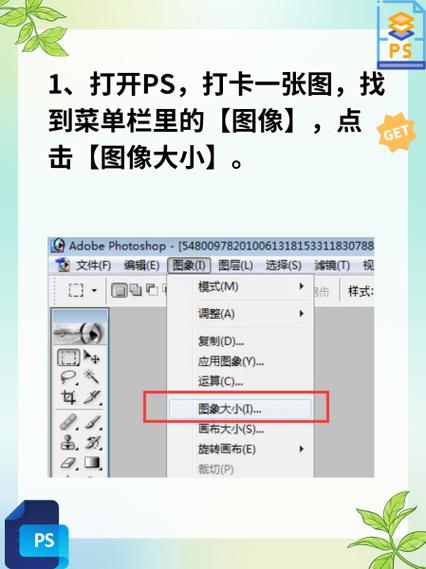
不同场景下的横线应用技巧
在设计海报时,横线常用于分割内容区域或作为装饰元素,此时可以使用直线工具绘制带箭头的线条,或使用形状工具添加渐变描边,在网页设计中,横线多用于导航栏或分割线,建议使用1-2像素的细线,颜色选择与页面主题协调的中性色,在图像编辑中,横线可用于标记测量点或裁剪参考,此时参考线和切片工具的组合使用更为高效,在制作表格或图表时,可以通过重复绘制多条横线并调整间距来创建表格结构,配合“对齐”功能确保线条间距均匀。
常见问题与解决方法
在绘制横线时,可能会遇到线条不直、颜色不一致或无法对齐等问题,如果线条不直,可能是未按住Shift键,或画笔/工具的设置不当,建议检查工具选项并确保Shift键按下,如果颜色不一致,可能是前景色或图层样式设置错误,需重新检查颜色选择器和图层属性,如果无法对齐,可以启用“视图”>“对齐”功能,或使用参考线和网格工具辅助定位,如果线条边缘模糊,可以尝试提高画笔硬度或使用形状工具代替画笔工具。
相关问答FAQs
问题1:为什么我用画笔工具绘制横线时,线条总是歪斜?
解答:这通常是因为在绘制时没有按住Shift键约束线条角度,请确保在拖动鼠标的同时按住Shift键,这样线条就会被强制限制在水平(或垂直)方向,检查画笔工具的“稳定性”设置(在编辑>首选项>画笔中),启用“平滑”选项可以帮助减少手抖导致的线条歪斜。
问题2:如何绘制一条带有渐变色的横线?
解答:使用“直线工具”或“矩形工具”绘制一条横线,并确保其为一个独立的形状图层,双击该图层打开“图层样式”对话框,选择“渐变叠加”选项,在渐变编辑器中设置所需的渐变颜色(如从左到右的蓝到红渐变),调整渐变角度和缩放比例,点击“确定”即可应用渐变效果,也可以使用“渐变工具”在横线图层上手动拖动创建渐变,但形状图层结合图层样式的方法更易于后续修改。